如何利用MathType编辑大三角形符号
MathType中包含的符号超过1000多个,可以满足我们很多学科的使用,尤其是数学中,涉及到很多的符号,常见的就是代数、几何这两大类,当然还有集合之类的符号使用也比较多。我们在用MathType编辑几何类的符号时,会对图形有些要求,比如三角形符号,有时候编辑出来的符号比较少,怎么解决呢?下面就来介绍MathType大三角形符号的编辑方法。
具体操作方法如下:
1.按照自己的使用习惯打开MathType进入到公式编辑界面。

打开软件进入编辑状态
2.在公式编辑界面中,点击MathType菜单中的"编辑"——"插入符号"命令。
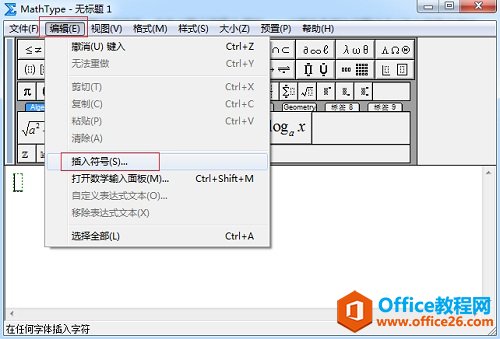
点击"编辑"——"插入符号"
3.在随后弹出的"插入符号"窗口中,将"查看"设置成"字体"——"Windings 3",然后拉动下方的符号面板,在其中找到三角形符号,点击后插入就可以了。
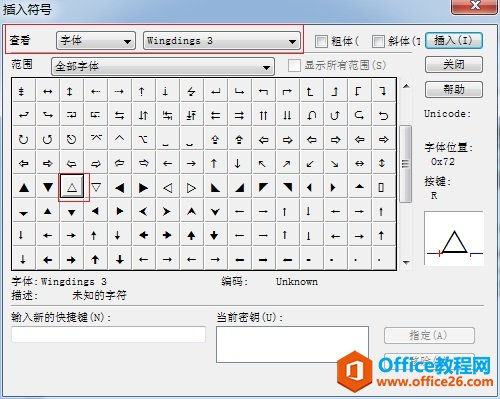
拉动符号面板找到大三角符号后插入
4.可以将这个三角形符号与几何标签中的三角菜作个对比就可以看到两者的大小差异了。
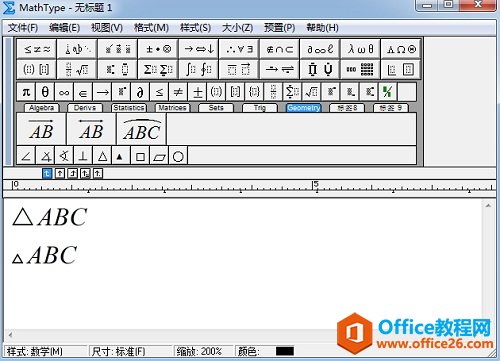
对比两个三角形符号
以上内容各大家介绍了MathType大三角形符号的编辑方法,其实很少人会使用这个符号,虽然MathType几何标签中的三角形符号有点小,但是也免强能用,所以很多人直接就使用了几何标签中的三角形符号。其实如果对现在模板编辑出来的符号不是很满意时,可以再试试MathType符号面板中的其它符号,MathType中的大量符号都分布在不同的查看方式中,只要花点时间跟精力不断地去寻找,基本都能找到自己满意的符号,但是需要你有一些耐心。
您可能感兴趣的文章
- 04-18如何解决word中文双引号变成英文引号
- 04-18Word2010技巧大全
- 04-18word怎么设置对齐字符网格
- 04-18如何在Word2010里插入水印?
- 04-18word 设置编号后如何让下面的字对齐
- 04-18word中的网格对齐是什么意思
- 04-18如何解决word2013停止工作
- 04-18word打印缺一部分表格文件怎么办
- 04-18WORD中怎样设置字体长宽
- 04-18Word2013怎样制作名片


阅读排行
推荐教程
- 11-22office怎么免费永久激活 office产品密钥永久激活码
- 11-30正版office2021永久激活密钥
- 11-25怎么激活office2019最新版?office 2019激活秘钥+激活工具推荐
- 11-25office2010 产品密钥 永久密钥最新分享
- 11-22Office2016激活密钥专业增强版(神Key)Office2016永久激活密钥[202
- 11-30全新 Office 2013 激活密钥 Office 2013 激活工具推荐
- 11-25正版 office 产品密钥 office 密钥 office2019 永久激活
- 11-22office2020破解版(附永久密钥) 免费完整版
- 11-302023 全新 office 2010 标准版/专业版密钥
- 11-22office2010激活密钥有哪些?office2010永久激活密钥分享







